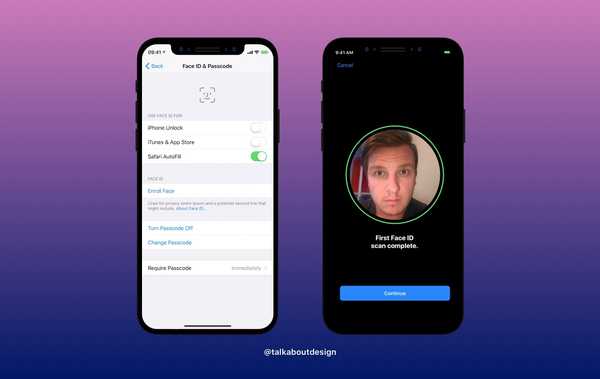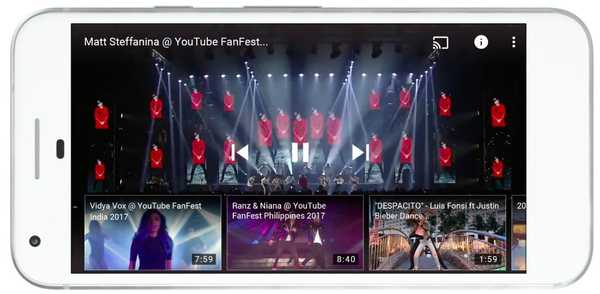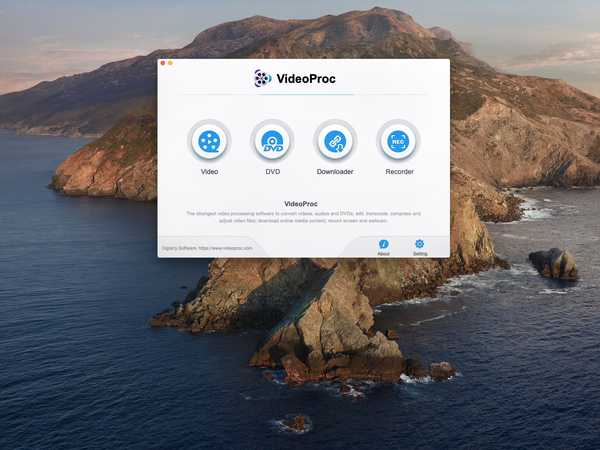

VideoProc ist ein leistungsstarker 4K-Videoeditor und -Konverter für Mac und Windows, der eine schnelle, GPU-beschleunigte Engine enthält und eine Reihe von Medienformaten unterstützt. In dieser schrittweisen Anleitung erfahren Sie, wie Sie mit VideoProv MKV in MP4-Videos konvertieren, wenn Sie gerippte DVDs und andere MKV-kodierte Videos in einem Apple-freundlichen Format auf Ihrem iPhone wiedergeben möchten. iPad-, iPod touch-, Mac- und Apple TV-Geräte.
Dieser Beitrag wird Ihnen von Digiarty Software, dem Entwickler von VideoProc, zur Verfügung gestellt.
Was ist MKV??
MKV ist eine Dateinamenerweiterung für das Matruska-Medienformat, das eine unbegrenzte Anzahl von Video-, Audio-, Bild- und Untertitelspuren in einer einzigen Datei speichern kann. MKV ist als vollständig offener Multimedia-Container besonders beliebt bei Benutzern, die über eine eigene Videobibliothek verfügen.
Vielleicht haben Sie zum Beispiel eine ganze Menge DVDs in MKV gerippt. Oder Sie haben Ihr Kamera-Filmmaterial zu MKV HEVC konvertiert, um Platz zu sparen. Andere bevorzugen möglicherweise MKV gegenüber MP4, da erweiterte Funktionen in Bezug auf Audio, Untertitel und Bildqualität unterstützt werden.
Leider unterstützen iOS-Geräte und viele Media-Streamer MKV nicht ab Werk.
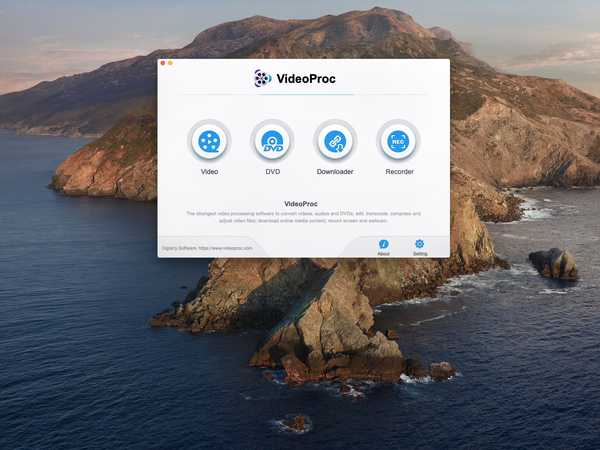
Daher müssen Sie das MKV-Video in das allgegenwärtige MP4-Dateiformat umcodieren, damit Sie es problemlos auf Ihrem iPhone, iPad und iPod touch wiedergeben können. Geben Sie VideoProc von Entwickler Digiarty ein, einem effizienten 4K-Video-Editor, der Vorteile wie die nahtlose Umwandlung von MKV in MP4 bietet.
Nur für eine begrenzte Zeit ist die lebenslange VideoProc-Lizenz mit einem Rabatt von 60% erhältlich.
Es gibt viele Gründe, die diese App zu einem vielseitigen 4K-Video-Editor und -Konverter machen, einschließlich der ultraschnellen Engine, der Unterstützung für viele fremde Medienformate, der Videotranscodierung ohne Qualitätsverlust und mehr. Daher eignet sich die App perfekt für Kunden, die professionelle Videosoftware wie Final Cut Pro X, Adobe Premiere oder Vegas als zu komplex und einschüchternd empfinden.
Folgen Sie iDownloadBlog, um zu erfahren, wie Sie mit VideoProc for Mac Ihre MKV-Videodateien in MP4 konvertieren und auf iOS-Geräten und anderen Apple-Plattformen problemlos wiedergeben können.
Wie konvertiert man MKV in MP4 in VideoProc
Führen Sie die folgenden Schritte aus, um Videos schnell und effizient vom MKV-Dateiformat in das MP4-Format zu konvertieren, das von den Apple-Plattformen allgemein unterstützt wird, ohne Qualitätsverlust.
1) Starten VideoProc auf Ihrem Mac oder Windows PC.
2) Drücke den Video Tab am oberen Rand des Fensters.
3) Drück den Knopf +Video oder ziehen Sie eine oder mehrere Quelldateien (MKV) in das Fenster.
TRINKGELD: Sie können auch die grundlegenden Videooptionen verwenden, die sich am unteren Rand des Video-Thumbnails befinden, z. B. Ausschneiden, Zuschneiden, Zuschneiden, Untertitel, Drehen und Wasserzeichen.
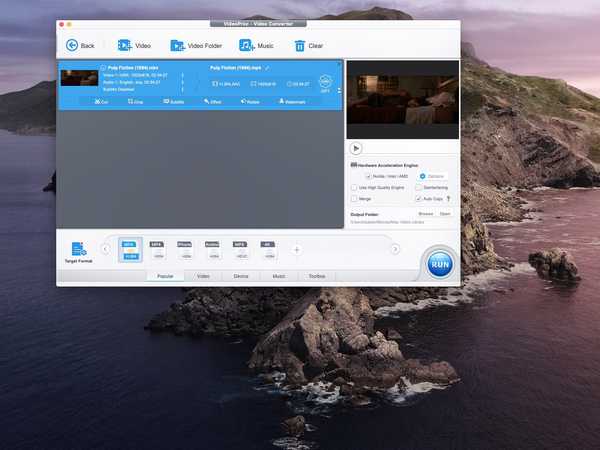
Sie können Ihr Quellvideo jederzeit bearbeiten, bevor die Konvertierung stattfindet.
4) Unter dem Abschnitt Zielformat Wählen Sie unten im Fenster zwischen den Ausgabeformaten "Beliebt", "Video", "Gerät", "Musik" oder "Toolbox". Wenn Sie beispielsweise das Video für die reibungslose Wiedergabe auf Ihrem iPhone optimieren möchten, klicken Sie auf MP4 iPhone / iPad Option.
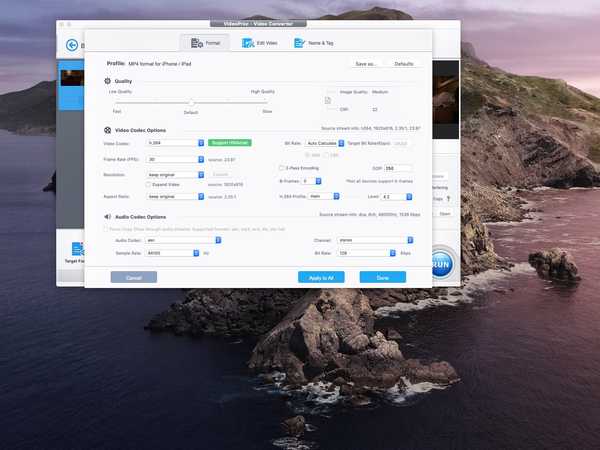
Sie können auf einfache Weise eine Vielzahl von Videocodec-Parametern an Ihr spezifisches Szenario anpassen.
5) Klicken Sie ganz rechts OPT-Taste Klicken Sie neben der Video-Miniaturansicht auf, um den Titel und die Metadaten für Ihr konvertiertes Video zu bearbeiten. Dort können Sie auch die zahlreichen Optionen für das Videoformat nach Ihren Wünschen anpassen, darunter Bildrate, Komprimierungsrate, Auflösung, Sound-Codec usw..
6) Drück den Knopf Lauf MKV zu MP4 Konvertierung für die ausgewählte (n) Datei (en) durchführen.
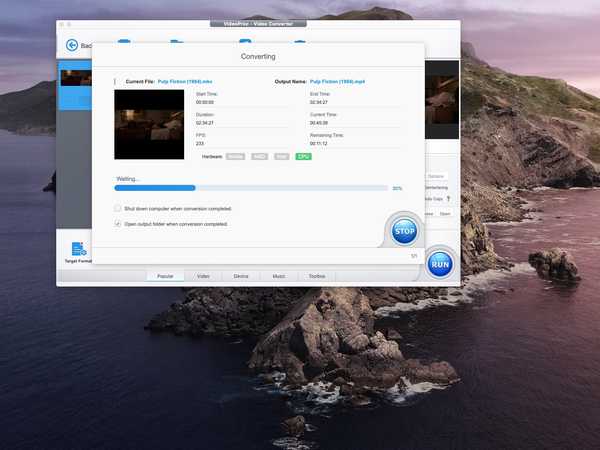
VideoProc verfügt über eine hardwarebeschleunigte Engine, die Ihre GPU voll ausnutzt.
Je nachdem, wie schnell Ihre CPU und GPU sind und wie groß die Quelldatei ist, kann die Transkodierung zwischen einigen Sekunden und einigen Minuten und länger dauern. Sobald die MKV-Dateikonvertierung abgeschlossen ist, wird die MP4-Datei in dem von Ihnen gewählten Zielordner gespeichert.
Weitere VideoProc-Funktionen
Mit seiner benutzerfreundlichen Oberfläche und seinen selbsterklärenden Funktionen eignet sich VideoProc sowohl für Anfänger als auch für erfahrene Benutzer, die 4K-UHD-, HD-, Großformat- und Zeitlupenvideos usw. verarbeiten müssen. Mit VideoProc können Sie beispielsweise Ihre iPhone-Videos schnell bearbeiten oder iPhone-H.265 / HEVC-Material in das allgemein akzeptierte H.264-Format konvertieren.
Mit VideoProc können Sie auch den Bildschirm Ihres iOS-Geräts oder Ihres Computers mit einer Webcam aufzeichnen, den Hintergrund Ihres Webcam-Filmmaterials entfernen oder ändern, Videos von mehr als tausend Online-Quellen mit Unterstützung für selektives Herunterladen herunterladen und vieles mehr.
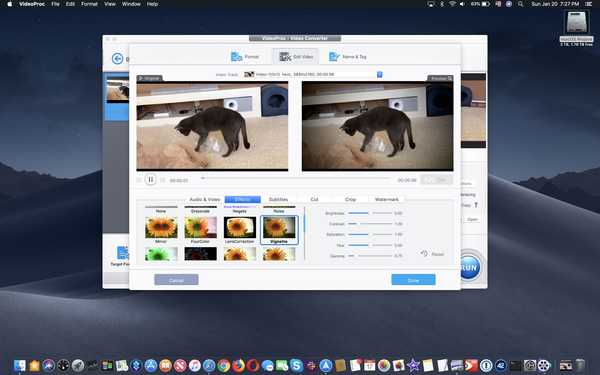
Konvertieren von HEVC in H.264-Video in VideoProc für Mac.
Sie können Ihr Video untertiteln, zuschneiden, unerwünschte Teile herausschneiden, mehrere Videodateien gleichzeitig im Stapel bearbeiten und so weiter. Die Software ist ein All-in-One-4K-Videoeditor und -Konverter und unterstützt 370 Eingabe-Codecs und über 420 Ausgabeformate. Sollten Sie jemals auf ein Video stoßen, das in einem seltsamen Nicht-iOS-Medienformat codiert ist, wird VideoProc mit ziemlicher Sicherheit damit umgehen können.
Die effiziente Engine der App ist in der Lage, große Videos ohne erkennbaren Qualitätsunterschied um bis zu 90 Prozent zu konvertieren und zu komprimieren. VideoProc profitiert von der Unterstützung fortschrittlicher GPUs, mit denen ressourcenintensive Kodierungs- und Dekodierungsvorgänge von der langsameren CPU auf den Grafikchip Ihres Computers verlagert werden.

VideoProc beschleunigt GPUs der Stufe 3 mit umfassender Unterstützung für Intel-, AMD- und Nvidia-GPUs.
Verfügbarkeit von VideoProc
VideoProc ist derzeit mit einem Nachlass von bis zu 49 Prozent erhältlich, wodurch sich der Preis für die Standard-1-Jahres-Lizenz von 59 US-Dollar auf 29,95 US-Dollar verringert. Eine kostenlose Testversion ist ebenfalls verfügbar.
Wie bereits erwähnt, können Sie eine lebenslange Lizenz für nur 29,95 USD (Sie sparen 48,95 USD) im Rahmen des Sonderangebots zum Jubiläum erwerben, das bald endet (Sie müssen den Code eingeben) ”Anniv-extra” an der Kasse, dann aktualisieren Sie die Seite). Für diejenigen, die sich fragen, ist die lebenslange Lizenz von VideoProc auf einen einzelnen Mac- oder Windows-PC beschränkt. Es beinhaltet auch kostenlose Upgrades und technischen Support.
Weitere Informationen zu VideoProc finden Sie auf der offiziellen Website.